Over groepen
Vijf keer per week kun je bij deze Beter-website een test invullen. Daarmee test je je kennis en je steekt er vaak iets van op.
Doe meer met je persoonlijke score
Er zijn tests op 3 niveaus. Elke test bestaat uit 4 vragen. Als je wilt, kun je meedoen op alle niveaus. Je score wordt opgeslagen en je kunt zes weken lang terugkijken naar de opgaven en jouw antwoorden. Je kunt ook oude tests invullen, tot maximaal zes weken geleden.
De pagina Scoreverloop laat zien wat in de afgelopen zes weken je score was en hoe je gescoord hebt ten opzichte van het gemiddelde van alle deelnemers. Jij bent de enige die jouw scoreverloop kan zien. Maar misschien wil je die score graag vergelijken met die van je vrienden of familieleden. Of missschien ben je docent en willen de leerlingen hun voortgang laten zien. Daar is de groepenmodule voor.
Groepenmodule
In september 2019 hebben we de groepenmodule toegevoegd. Hiermee is het mogelijk om je score te vergelijken met vrienden, familie, collega's of klasgenoten. Dit kan uitsluitend als de betrokkenen daar zelf voor kiezen. Hoewel we ons best doen om het scorebord zo goed mogelijk in te vullen, kunnen aan de getoonde gegevens geen rechten ontleend worden.
Spring snel naar:
- Ik wil een groep aanmaken
Wat moet ik doen om een groep te maken?
- Ik wil mijn groep uitbreiden
Hoe nodig ik mensen uit in mijn groep?
- Ik wil mij aansluiten bij een groep
Ik ben uitgenodigd bij een groep. Hoe sluit ik mij aan?
- Het scorebord
Wat zie ik op het scorebord?
- Het adminpaneel
Wat kan ik als beheerder instellen en wijzigen?
Een groep aanmaken
Wil je samen met andere deelnemers elkaars score vergelijken, spreek dan met elkaar af wie de groep gaat aanmaken. Hij of zij is de beheerder (admin) van de groep.
Ben je docent en wil je een groep maken met je leerlingen? Maak dan een groep aan en nodig de leerlingen uit. Kies er eventueel voor om zelf als admin niet zichtbaar te zijn in de groep. Daarmee voorkom je dat je alsmaar op de eerste plaats staat op het scorebord.
Hier staat wat je als beheerder moet doen om een groep aan te maken:
- Ga naar de pagina Groepen.
Je ziet daar die tabjes: mijn groepen / sluit aan / maak groep.
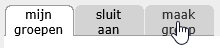
- Klik op Maak groep.
Je ziet een kort invulformulier. - Geef een groepsnaam van maximaal 20 tekens.
- Geef aan, op welk niveau de groep gaat spelen.
- Als je wilt, kun je zelf op alle niveaus meedoen, maar de scorevergelijking binnen een groep kijkt maar naar één niveau. Wil je de resultaten op meerdere niveaus vergelijken, maak dan een groep aan voor elk van die niveaus.
- Geef aan, in welke periode je elkaars score wilt bijhouden.
Dit kun je later nog veranderen. Standaard staat hier een periode van een jaar, met een startdatum van een week geleden en een einddatum in de toekomst. - Je bent beheerder (admin) van de groep. Geef aan of je zelf ook lid van de groep bent.
- Bij een familie- of vriendengroep kies je dat je zelf ook lid van de groep bent.
- Als je docent bent en je maakt een groep aan voor je leerlingen, kies er dan voor om zelf niet mee te doen als lid van de groep, zodat je niet zelf in de top 10 belandt bijvoorbeeld. - Vul ten slotte je eigen naam in, of de naam waarmee je in de groep te herkennen bent.
- Klik op Maak de groep aan.
Als de opgegeven groepsnaam al bestaat, krijg je dat de zien. Geef een andere groepsnaam op en druk opnieuw op Maak groep aan.
Je hebt de groep aangemaakt. Je ziet het overzicht "mijn groepen" met de groep(en) waarvan je lid of admin bent. Waarschijnlijk is dat alleen de groep die je zojuist hebt aangemaakt.
Leden uitnodigen
Als de groep is aangemaakt, kan de beheerder leden uitnodigen om toe te treden tot de groep.
Iemand kan lid van de groep worden als hij/zij zelf al deelnemer is bij deze Beter-website.
- Ga naar de pagina Groepen. Je ziet de groep(en) waarvan je lid of admin bent. Als je admin bent, zie je achter de groepsnaam niet alleen 'scorebord', maar ook 'adminpaneel'.
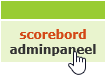
- Klik op het woord adminpaneel achter de groep die je wilt uitbreiden.
Je ziet een variant van het scorebord van de groep (meer daarover onder het kopje Scorebord).
Onder het scorebord en z'n instellingen zie je Deelnemers uitnodigen. Daar staat de toegangscode die nodig is om lid van de groep te worden. Daaronder staat de tekst die je kunt gebruiken om deelnemers uit te nodigen. - Selecteer de uitnodigingstekst, kopieer de tekst en gebruik deze in je mailtje aan de familieleden, vrienden, klasgenoten of leerlingen voor wie deze groep bedoeld is.
Het adminpaneel heeft nog enkele mogelijkheden. Daarover lees je alles onderaan deze pagina, onder het kopje 'het adminpaneel'.
Aansluiten bij een groep
Ben je uitgenodigd om toe te treden tot een groep? Lees hieronder hoe je je eenvoudig aansluit. Je kunt daarna altijd weer uit de groep stappen.
- Doe je al mee aan de dagelijkse test? Mooi, dan ben je al aangemeld.
Heb je je nog nooit aangemeld bij deze Beter-website, doe dat dan eerst. Ga naar de aanmeldpagina. Als je aanmelding voltooid is, doe je de volgende stappen. - Kopieer de toegangscode uit de uitnodiging.
Let op, dit is hoofdlettergevoelig. Gebruik kopieer (CTRL+C) en plak (CTRL+V) om de code foutloos over te nemen. - Ga naar de pagina Groepen.
Je ziet daar drie tabjes: mijn groepen / sluit aan / maak groep.
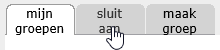
- Klik op Sluit aan.
Je ziet twee invulvakjes. - Plak de toegangscode in het eerste vakje.
- Vul in het tweede vakje je eigen naam in, of de naam waarmee je in de groep te herkennen bent.
- Klik op Ik doe mee.
Hierna ben je lid van de groep. Je hebt toegang tot een scorebord waarop je de activiteit van de andere groepsleden kunt zien.
Het scorebord
Op het scorebord zie je de namen van de andere groepsleden. Het kan eventjes duren voordat het scorebord zichtbaar wordt, omdat we de benodigde gegevens moeten verzamelen.

De beheerder van de groep is in sommige gevallen niet zichtbaar als deelnemer. Bijvoorbeeld als hij/zij de docent is. Als de beheerder wel lid van de groep is, staat er ADMIN in de rechterkolom achter zijn naam.
Deelname lopende week
Achter de namen zie je de dagen van de lopende week en je ziet welke groepsleden de test van deze dagen al hebben ingevuld.
Jouw gegevens staan op de gele regel.
- Als je op een van de dagen van de lopende week een test hebt overgeslagen, zie je ??.
Klik daarop om meteen naar de betreffende test te springen. - Als je oudere tests wilt inhalen, dan kan dat tot maximaal zes weken terug. De handigste weg daarnaartoe is de pagina Scoreverloop.
Score
Als de beheerder van de groep dit heeft ingeschakeld, zie je ook de score van andere groepsleden. Als je geen scores ziet, geven kruisjes aan, welke tests ze hebben ingevuld. Zo kun je iemand eraan herinneren dat er nog een test staat te wachten.
Als de individuele scores of kruisjes niet meer zichtbaar zijn, moet de beheerder van de groep de einddatum van de scoreperiode aanpassen.
Groepsgemiddelde
Ook zie je een groepsgemiddelde. Dat is de gemiddelde score per dag van alle groepsleden. Deze score wordt elk uur opnieuw berekend.
Totaalpercentage
In de kolom "totaal %" staat de gemiddelde dagscore, berekend over de periode die boven de kolom genoemd wordt. Dit is vaak een langere periode, bijvoorbeeld sinds het begin van het (school)jaar. De beheerder kan deze periode instellen.
Ingevuld
In de kolom "ingevuld" zie je hoeveel tests de betreffende persoon heeft ingevuld. Na een aantal weken kan daar bijvoorbeeld "17/23" staan als een groepslid 17 tests heeft ingevuld van de 23 tests die er in die periode geweest zijn. Je kunt overgeslagen tests alsnog invullen via Scoreverloop, tot maximaal 6 weken geleden.
Ranglijst
Als je scoregegevens ziet, is er misschien ook een rangorde zichtbaar: de hoogste score staat dan bovenaan.
Bij groepen groter dan 5 personen kan de beheerder ervoor kiezen om alleen de beste 5, 10 of 25 met score te vermelden. De andere groepsleden zijn dan zonder score zichtbaar en alfabetisch gerangschikt.
Uit de groep stappen
Wil je niet meer meedoen aan de groep? Kruis aan 'Ik wil niet meer meedoen in deze groep' en klik op 'Verlaat de groep'. Hiermee verwijder je jezelf uit de groep. Je persoonlijke score blijft gewoon bestaan, maar is niet meer zichtbaar in deze groep. Als je opnieuw wilt toetreden tot de groep, heb je de toegangscode weer nodig. Deze kan intussen gewijzigd zijn.
Het adminpaneel
De beheerder (admin) van de groep heeft op het adminpaneel een zelfde scorebord, maar met een paar extra mogelijkheden.
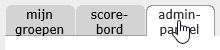
Groepsnaam
De beheerder kan hier de groepsnaam wijzigen.
Instellingen scorebord
De beheerder kiest hier of er een ranglijst is op het scorebord dat voor alle groepsleden zichtbaar is. De mogelijkheden zijn: geen ranglijst / top 5 / top 10 / top 25 / volledige ranglijst. Als er geen volledige ranglijst is, worden de overige groepsleden alfabetisch gerangschikt.
Tijdvak voor totaalscore
De beheerder stelt hier in, welke periode meetelt voor het totaalpercentage en het aantal ingevulde tests. Als de begindatum langer dan een jaar geleden is, worden mogelijk niet alle scores meegeteld, omdat deze gegevens ongeveer een jaar worden bewaard.
Als de begindatum langer dan 2 maanden geleden is, tellen we vanaf het begin van de maand, omdat oude gegevens niet per dag worden bewaard, maar per maand.
Als de einddatum in het verleden ligt, zijn geen scores of kruisjes zichtbaar op het scorebord.
Tellen alleen ingevulde tests mee?
Als je hier 'ja' kiest, kan een deelnemer af en toe een test overslaan zonder dat daarmee zijn score omlaag gaat.
Als de beheerder 'nee' kiest, telt een niet-ingevulde test alsof alle antwoorden fout waren. Dit heeft een negatief effect op de score.
Mijn rol als admin
Kies hier of je ook meedoet als lid van de groep. Als je daarvoor kiest, ben je op dezelfde manier zichtbaar op het scorebord als de andere deelnemers. Als er bijvoorbeeld een top 5 is, kun je zelf ook in die top belanden.
Deelnemers beheren
Deelnemers kunnen alleen tot de groep toetreden met behulp van de toegangscode. Als iemand de toegangscode (per ongeluk) aan een ander heeft doorgegeven, kan die ander toetreden tot de groep. Dat is misschien niet gewenst. In dat geval kun je als admin die persoon weer uit de groep halen.
Bijna onderaan de pagina van het adminpaneel is een overzicht van alle groepsleden. Achter elk groepslid is een knop 'verwijder uit groep'. Daarmee verwijder je het groepslid uit de groep.
Achter elk groepslid is ook een knop 'lid > admin' of 'admin > lid'. Hiermee promoveer je een gewoon lid tot admin of degradeer je een admin tot gewoon lid. Je kunt jezelf niet degraderen. Dat kan alleen een andere admin doen.
Nieuwe toegangscode genereren
Als de toegangscode ongewenst gebruikt is door buitenstaanders, kun je hier de toegangscode wijzigen.
Daarna geldt uitsluitend de nieuwe toegangscode voor deze groep en is de oude toegangscode ongeldig geworden.
Deelnemers die al zijn toegetreden tot de groep, hebben de nieuwe code niet nodig. Alleen uitgenodigde deelnemers die nog niet tot de groep zijn toegetreden, hebben de nieuwe toegangscode nodig. Nodig hen opnieuw uit.
Groep opheffen
Kruis aan 'Ik wil deze groep opheffen' en klik op 'Hef deze groep op'. Pas op: hiermee wordt de groep onherroepelijk opgeheven!
Help | Contact | Instellingen |
Martin van Toll Producties